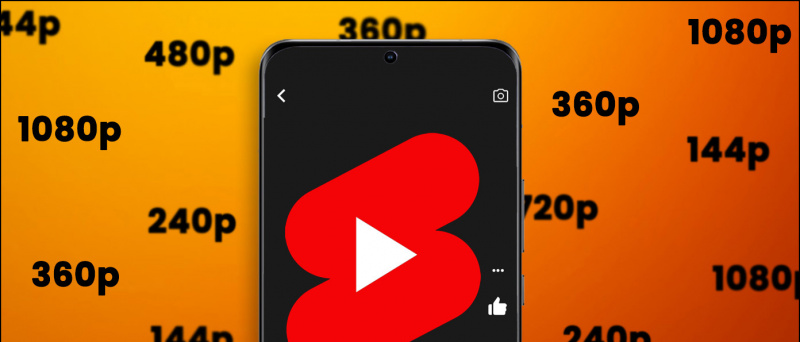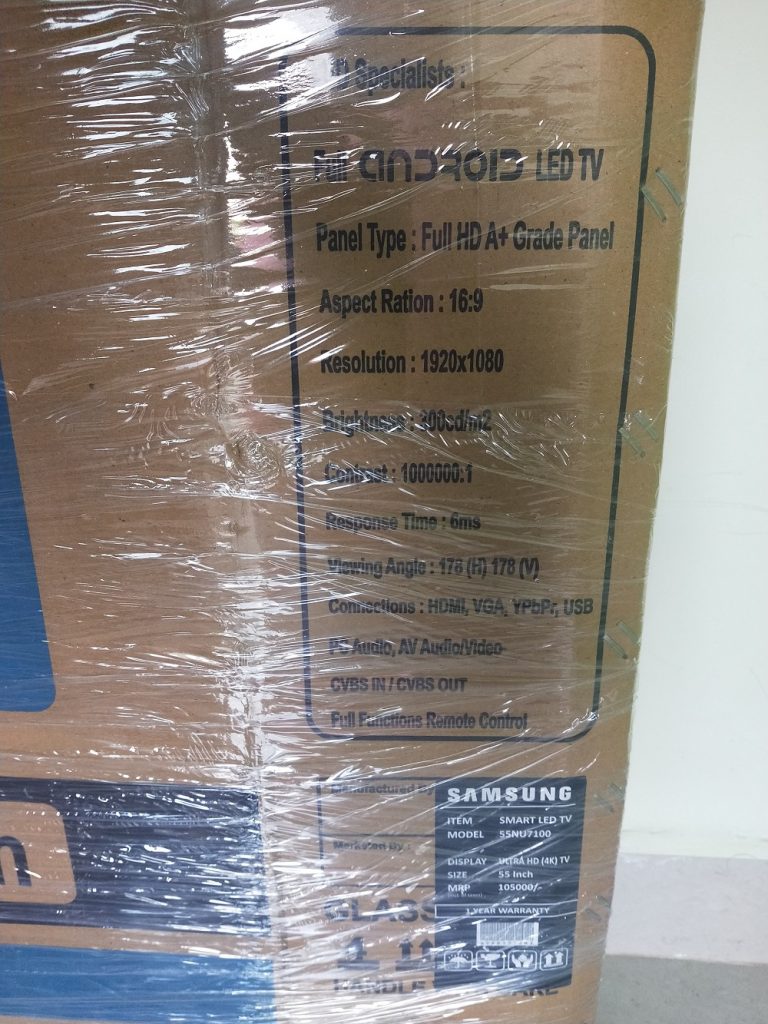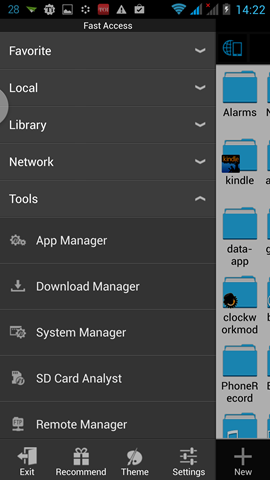Har du optaget en video, der fanger de hyggelige øjeblikke hos dine venner / familie eller en virkelig sjov hændelse i nærheden af dig? Men fejlagtigt skød det i det forkerte billedformat? Og nu på udkig efter en nem måde at ændre størrelsen på, så den kan uploades til Twitter , Instagram , Youtube , Facebook , eller sig TikTok ? (Hvem hader hurtige følgere?). Så er du kommet til det rette sted. I dag deler jeg et par måder, hvorpå du nemt kan ændre størrelsen på dine videoer online.
Læs også | Sådan fjernes Light Flicker, mens du optager video på iPhone
Måder at ændre størrelsen på dine videoer til forskellige sociale medier
Indholdsfortegnelse
1. EZGif
En af de nemmeste måder er EZGif.com .
- Gå bare til EZGif-webstedet, og upload dit videoklip, eller bare indsæt videoens URL.
- Klik på Upload video.

- Når videoen er uploadet, ser du få muligheder for at konvertere, beskære, ændre størrelse, rotere osv. (Som vist på billedet)

- Du kan redigere videoen efter eget valg. Og kan downloade det.

- Fordel: Intet vandmærke i det sidste klip.
- Ulempe: Der er ingen foruddefinerede billedformater tilgængelige. Du skal indtaste dem alene.
2. Video
En anden platform til at ændre størrelsen på din video er Clideo . Her får du nogle forudindstillinger for sociale medier, derudover kan du også indstille tilpassede størrelser til din video. Sammen med dette er der flere muligheder som at ændre baggrundsfarven, gøre videoen lodret / vandret, plus at du kan vælge mellem mere end 20 videokodecs til forskellige videoplatforme. Du skal være bekymret over dit dataprivatliv, og Clideo-webstedet er beskyttet med et SSL-certifikat, hvilket betyder at du vil se websteds-URL'en starter med en https hvor “s” står for Secure.
- Der er et par muligheder for at uploade din video fra Gennemse, Google Drev, DropBox og Indsæt en URL (åbner slutantalet af muligheder).

- Du skal bare vælge en mulighed og uploade din video. (Videoen skal være længere end 3 sekunder)

- Når din video er uploadet, bliver du mødt med denne skærm. Hvor du kan finde videoopløsning og codec i nederste bjælke, er størrelsesindstillingerne placeret til højre.

- Når du har justeret alle disse muligheder efter eget valg. Klik bare på knappen Størrelse nederst til højre.


- Fordel: 20+ videokodecs og forudindstillinger for sociale medier.
- Ulempe: Den eneste ulempe er, at det tilføjer lidt vandmærke nederst til højre, men bekymre dig ikke om, at webstedet også giver mulighed for at fjerne vandmærket ved at logge ind med din Facebook / Google-konto. (hvis du ikke vil have vandmærket)

Clideo App er tilgængelig på Apple App Store såvel.
3. Adobe Spark
Adobe Spark er et andet online værktøj til at ændre størrelsen på dine videoer.
- Klik på Ændr størrelse på din video nu.

- På den næste side kan du tilmelde dig en af disse muligheder.

- Efter tilmeldingsprocessen kan du vælge en af disse forudbyggede skabeloner eller bare oprette en ny.

- Når skabelonen er valgt eller oprettet, omdirigeres du til en online videoredigeringsskærm som vist på billedet.

- Du kan finde fanen Layout, Tema, Ændring af størrelse, Musik i øverste højre rude.



- Fordel: Når du har redigeret din video, kan du dele den på Google Drev, invitere folk med et link eller bare downloade klippet.

- Ulempe: Det sidste klip kommer med et vandmærke nederst til højre, plus der er også et foruddefineret Outro-klip knyttet til din video. Hvilket naturligvis kan fjernes til prisen på en præmieplan.

4. Kapwing
Den sidste men ikke mindst mulighed er Kapwing.com .
- Her får du muligheden for at uploade en video eller indsætte en URL.

- Når videoen er uploadet, kommer du til hovededitoren. Hvor de fleste redigeringsmuligheder er i højre rude.

- Du kan justere eksportindstillingerne fra øverste højre hjørne.

- Når du har redigeret videoen efter eget valg, kan du eksportere videoen eller bare gemme kladden.

- Der er en behandlingsside, der kan gøre dig lidt anspændt, men der er ikke noget at bekymre dig om, du skal bare vente på, at behandlingen er færdig.

- Når du er færdig, kan du downloade videoen.

- Fordel: Der er nogle foruddefinerede billedformater tilgængelige.
- Ulempe: Der er et vandmærke i den sidste video.
Dette er et par måder, hvorpå du kan ændre størrelsen på dine videoer online gratis. Du kan prøve et af disse tricks. Fortæl os, hvilke af disse tricks der fungerede for dig, i kommentarerne nedenfor. Bliv abonneret på GadgetsToUse.com og vores YouTube-kanal for flere sådanne fantastiske tip og tricks.
Facebook-kommentarer